Introducción
LDAP significa Protocolo ligero de acceso a directorios, que es un protocolo de aplicación estándar de la industria para mantener y acceder a servicios de información de directorio a través de redes IP. Los servicios de información de directorio relacionan la información de los recursos con sus respectivas direcciones IP. La función de LDAP es almacenar correos electrónicos, cuentas y contraseñas en una ubicación central, y algunas aplicaciones usarán estos datos para la autenticación.
Ahora lo guiaremos sobre la configuración del cliente LDAP en Ubuntu 20.04. Espero que lo entiendas.
Configuración del cliente LDAP
$ sudo apt install libnss-ldap libpam-ldap ldap-utils
Salida:Configuró la URL del servidor LDAP.
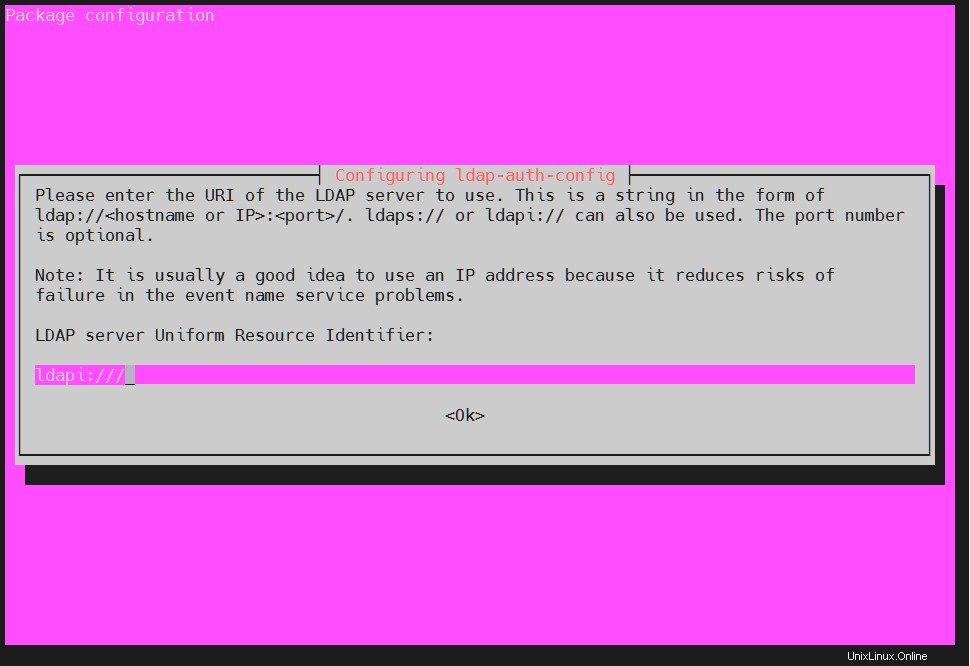
Presiona Ok para continuar.
Paso 2 :Luego debe configurar el nombre de dominio del servidor LDAP.
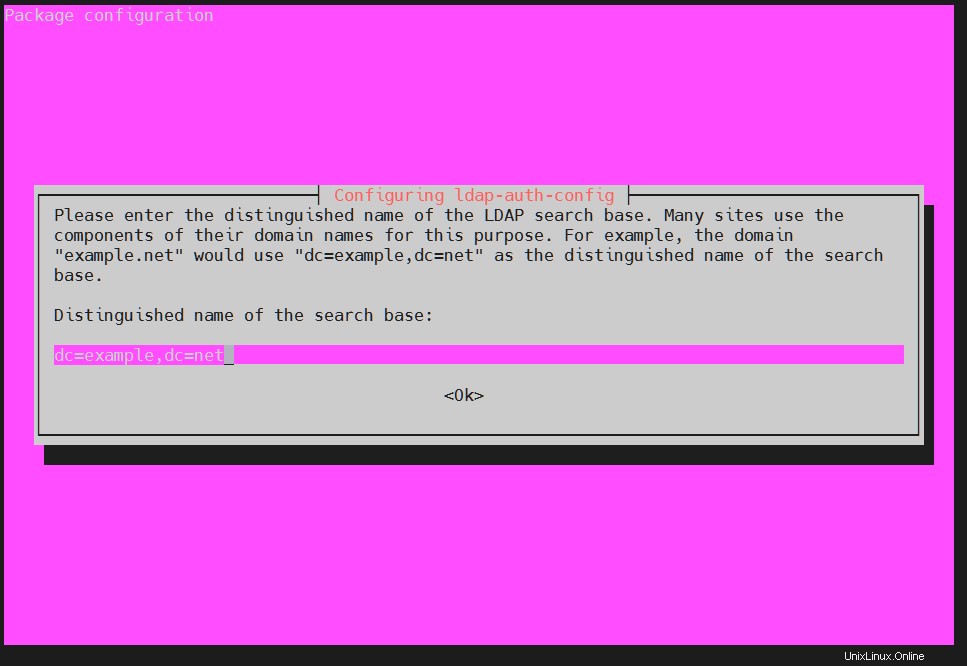
El primer cc representa la parte del nombre, la segunda dc representa la cola. Presiona Ok para continuar.
Paso 3 :Luego elige la última versión de LDAP 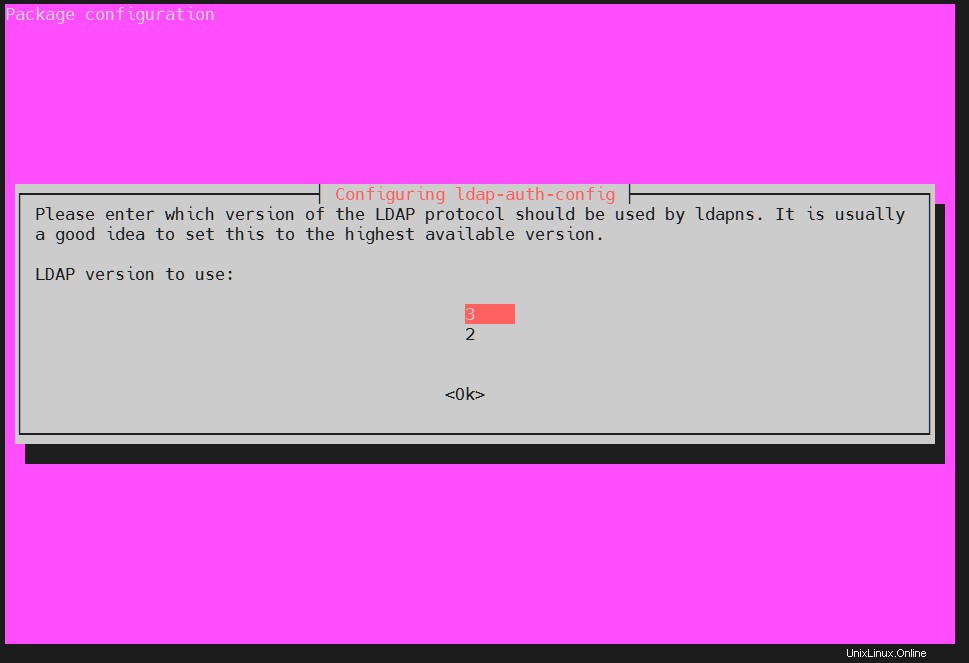
En la imagen, la última versión es la 3. Presiona Ok.
Paso 4 :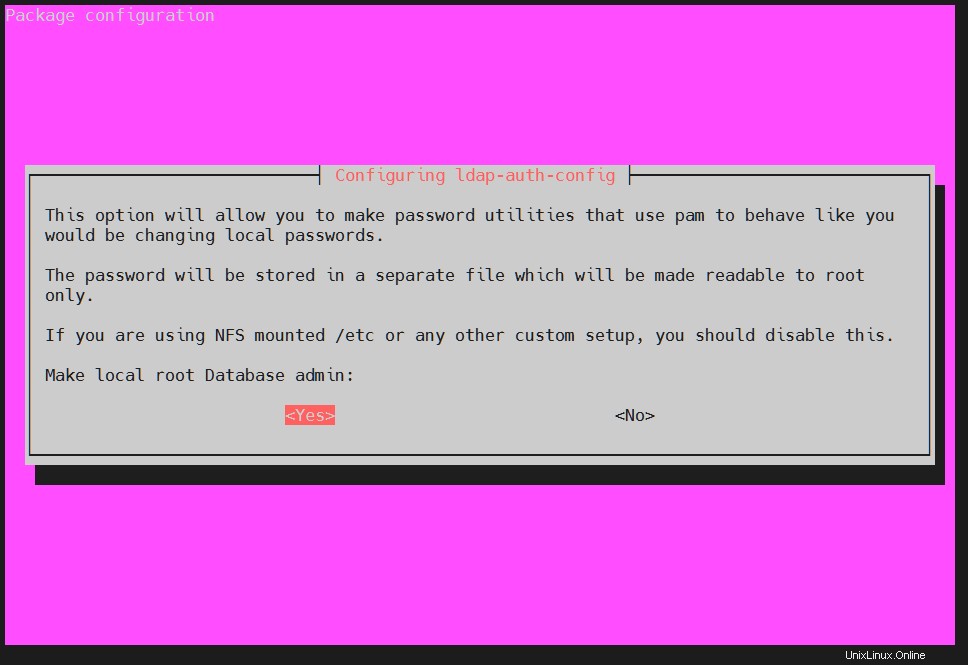
Presiona Entrar al siguiente.
Paso 5 :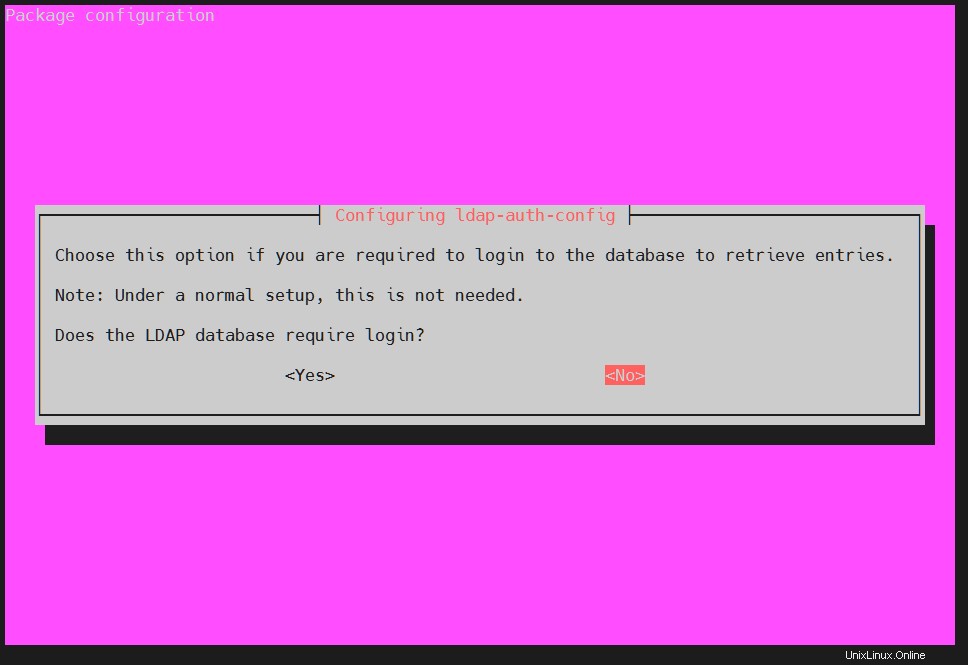
Elija Sí y presione Entrar.
Paso 6 :escribe el nombre de usuario en el cn 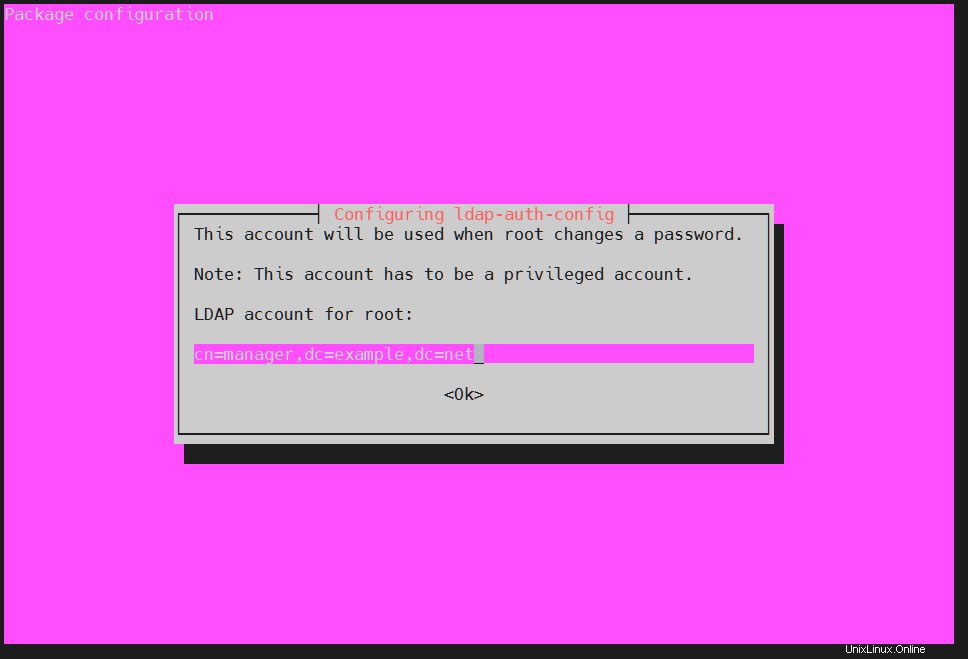
Presiona Aceptar.
Paso 7 :Elije una contraseña 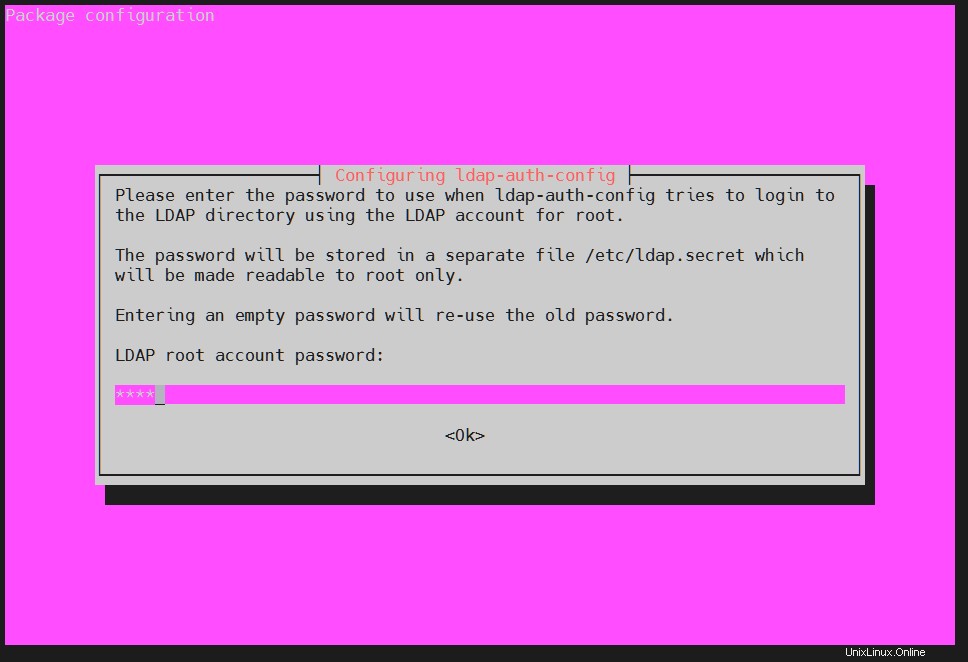
Paso 8 :ingresa un nombre de usuario diferente con una cuenta privilegiada en cn
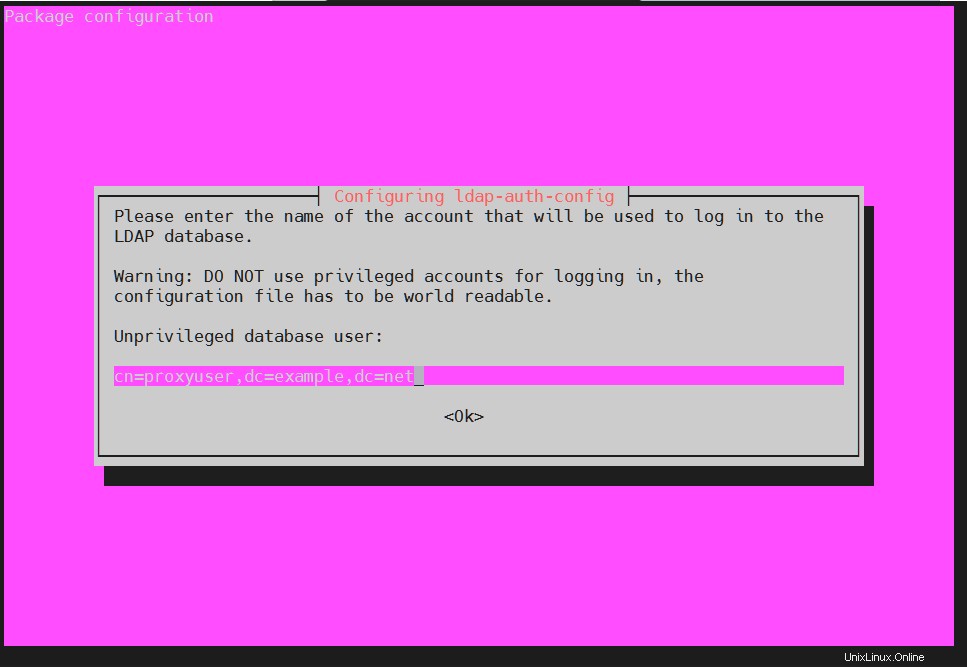
Presiona Entrar al siguiente.
Paso 9 :Escribes la contraseña
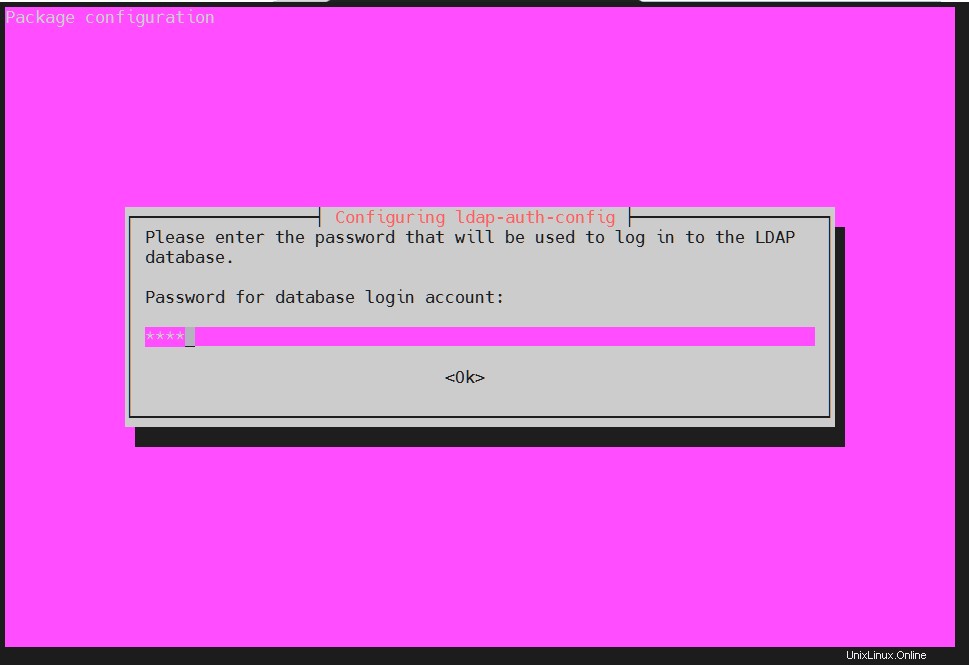
Después de completar el comando anterior estará activo.
Paso 10 :uso de LDAP para la autenticación. En primer lugar, actualicemos el archivo PAM-auth. Ejecute el comando:
$ sudo pam-auth-update
Producción: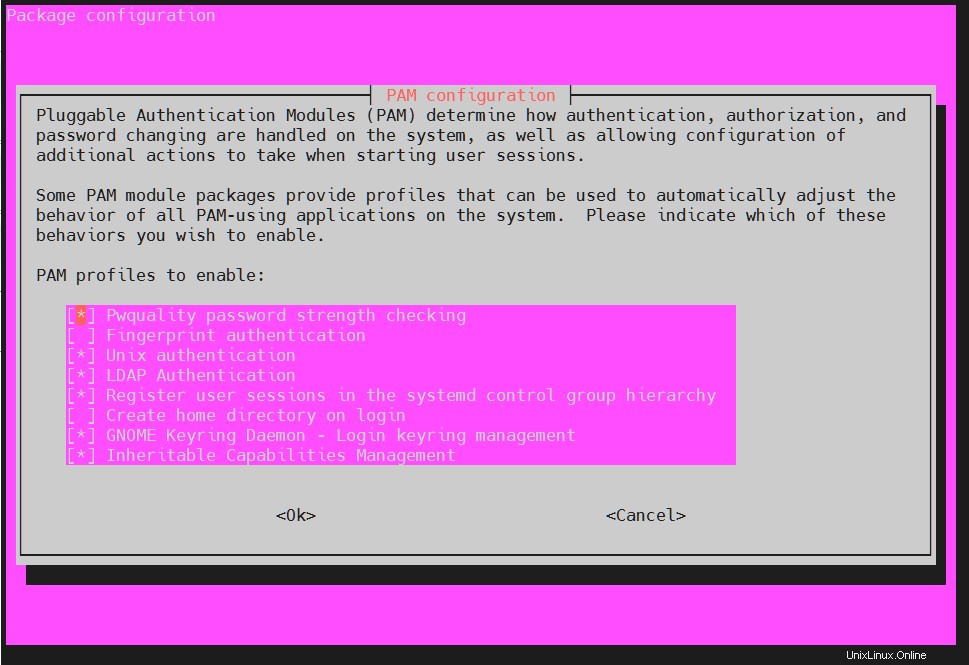
Aparecerá la siguiente tabla. Presiona Aceptar.
Creando el directorio de inicio del usuario
Para realizar algunos cambios de migración, se puede editar el archivo de sesión pública del directorio PAM. Abra el editor nano:
$ sudo nano /etc/pam.d/common-session
Al final del archivo, agreguemos:
session required pam_mkhomedir.so skel=/etc/skel umask=077
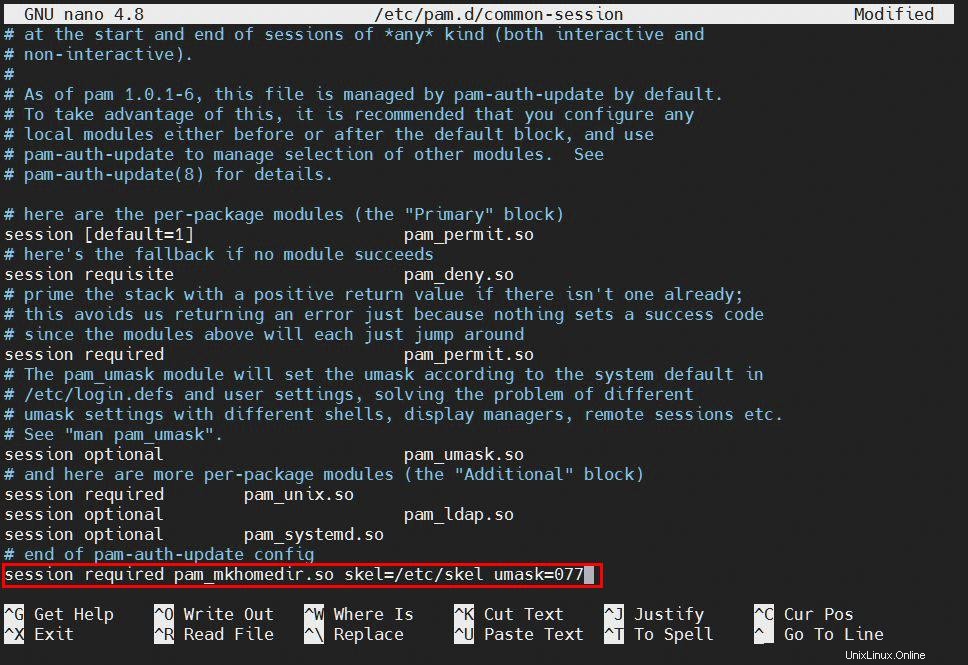
Guárdelo y salga.
Eliminación del cliente LDAP
Si no desea utilizar el cliente LDAP, ejecute el siguiente comando para eliminarlo:
$ sudo apt-get purge libnss-ldap libpam-ldap ldap-utils
Salida:
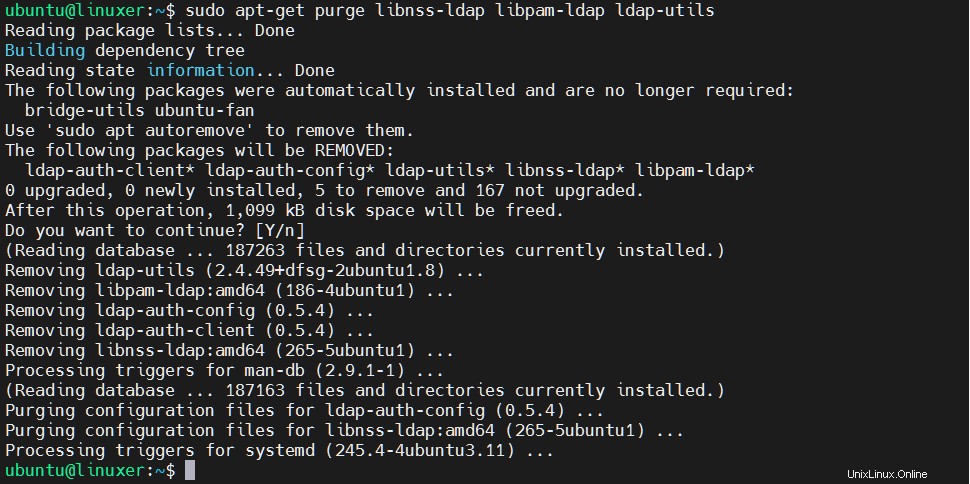
Conclusión
Y te guiamos sobre cómo configurar el cliente LDAP en Ubuntu 20.04.
¡Gracias por echarle un vistazo!